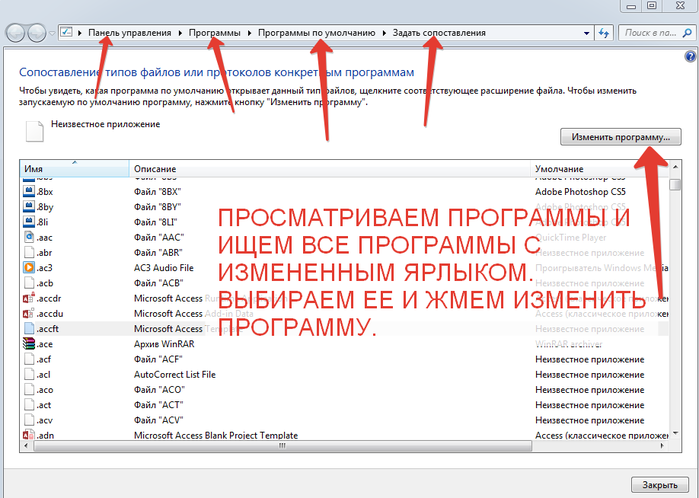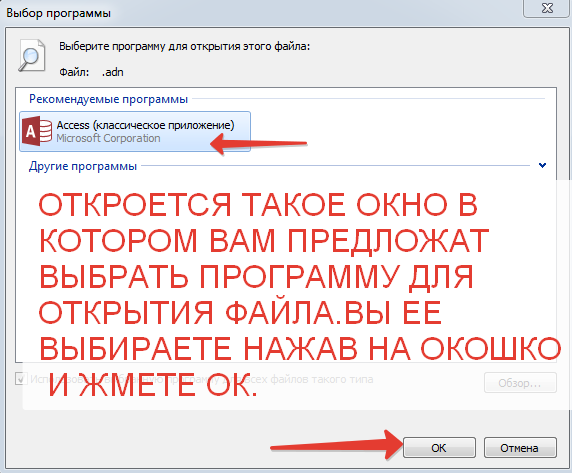-Цитатник
А у меня теперь иммунитет... А у меня теперь иммунитет К непрошенным обидам, к мелким драмам...
Продли, ГОСПОДЬ, мои ГОДА ... - (0)Продли, ГОСПОДЬ, мои ГОДА ... Продли, ГОСПОДЬ, мои ГОДА, Но разума НЕ ОТНИМАЙ. Пусть будет...
К дню Победы. Мы помним! - (1)...Медсестра ....Сестра, ты помнишь, как из боя меня ...
Покупаю самую дешёвую рыбу (минтай, хек, путассу) и готовлю вкуснейший бюджетный ужин без жарки - (0)Покупаю самую дешёвую рыбу (минтай, хек, путассу) и готовлю вкуснейший бюджетный ужин без жарки. ...
Опять зима... - (0)Опять зима... Опять зима и... хочется чудес.. И елку в инее блестящем и в игрушках. И пра...
-Рубрики
- "Тяп-ляпки"(картинки-открытки ) от Ирины (12)
- АВАТАРЫ (5)
- Бардовская песня (2)
- Видио мини (5)
- ВИРТУАЛЬНАЯ ЧАСОВНЯ (1)
- Все про Ли.ру (65)
- КАК СОХРАНИТЬ ДНЕВНИК НА КОМПЬЮТЕР (4)
- Как пользоваться спецкодами (ВВ-кодами) ? (7)
- КАК УДАЛИТЬ РАДИО С ЛИРУ и ВСЕ ЛИШНЕЕ (3)
- Календари с часами и приветствия (18)
- Цвет шрифта (4)
- шрифты (1)
- Все про Ли.ру №1 (21)
- ГРИПП ,что делать (2)
- Грустное про нашу жизнь (49)
- Дача (19)
- Для компьютера (58)
- про антивирусы (12)
- Для компьютера №1 (41)
- жизненные истории (159)
- истории от КСЮ8 (5)
- истории от Славы СЭ (2)
- Жизненные истории №1 (33)
- заменители дорогих лекарств (2)
- Зацепило ,за душу (43)
- Знаменитости (25)
- ИГРЫ (5)
- ИДЕИ,СОВЕТЫ (2)
- интересно (152)
- Интересно посмотреть! (47)
- интересно№1 (26)
- Интересные дневники моих друзей (10)
- Интернет,ЛиРУ (506)
- простые рамочки №1 (10)
- БРОДИЛКИ (19)
- картинки (51)
- картинки"спасибо,комментарии" (27)
- простые очень (50)
- простые рамочки (154)
- рамочки (14)
- рамочки "девушки" (78)
- рамочки "животные" (7)
- рамочки "мужчины" (2)
- рамочки "он и она" (29)
- рамочки "природа" (13)
- рамочки "Цветы" (3)
- рамочки кулинарные (3)
- рамочки праздничные (новогодние и др.) (2)
- рамочки с формулами (2)
- там много рамочек разных (40)
- УРОКИ ЛиРу (2)
- Цвет букв в рамке (2)
- шрифты (1)
- Интерьер (52)
- Кухни (23)
- Интерьер 1 (16)
- кино (171)
- кино 2019 (2)
- кино посты 2016г. (50)
- кино посты 2017 (21)
- кино посты 2018 г (5)
- КНИГИ (19)
- кнопочки-переходы (2)
- КРАСОТА, ДИЕТЫ, УПРАЖНЕНИЯ (50)
- Красота,диеты,упражнения 1 (4)
- Красота,Здоровье (советы) (275)
- Бодифлекс (5)
- Здоровье (56)
- Здоровье№ 2 (52)
- здоровье№1 (50)
- Здоровье№3 (39)
- Красота (35)
- Красота№1 (28)
- ЧЕСТНЫЙ РАЗГОВОР С ВРАЧОМ О ЛЕКАРСТВАХ И МЕДИЦИНЕ. (7)
- КРАСОТЫ ПРИРОДЫ (2)
- Лана Фамичева /Стихи и проза/ (5)
- МОДА,СТИЛЬ (33)
- Для женщин с формами (13)
- МОЕ (10)
- Молитвы ,вера №1 (37)
- Молитвы,вера (56)
- Мотиваторы (4)
- Музыка (16)
- мысли ,цитаты (158)
- мысли от... (45)
- Мысли,цитаты№1 (26)
- НАСТРОЕНИЕ дня (7)
- Наталья Волнистая.Рассказы (5)
- Наши дети (29)
- Новогодне -Рождественское (52)
- Нужные сайты (72)
- Сайты с анимированнми картинками и не только (4)
- Нужные сайты1 (9)
- отношения (44)
- Очищение дома,человека (в том числе свечой ) (8)
- Поздравлялки (35)
- ПОЗИТИВ (99)
- Позитив собачье-кошачий ,всяко-животячий (31)
- Позитив №1 (29)
- полезные советы (271)
- для дома (44)
- для дома №1 (43)
- Житейские хитрости (31)
- Про цветы (41)
- фотосоветы (19)
- Полезные советы от tet369 (7)
- политика (10)
- При болях в спине (11)
- Притчи №2 (36)
- Притчи№1 (62)
- Про животных (50)
- Про животных№1 (23)
- Про исполнение желаний (37)
- Просто красиво (127)
- Живопись (46)
- Просто красиво №1 (5)
- психология (537)
- от психолога Лилии Град (28)
- психология жизни№1 (34)
- психология жизнь (187)
- психология он и она (104)
- психология он и она №1 (50)
- психология он и она №2 (7)
- психология работа (6)
- чисто женское (54)
- Чисто женское 1 (18)
- Психология. Анна Кирьянова (4)
- ПСИХОСОМАТИКА (16)
- путешествия (56)
- красоты моей Родины (10)
- Наша красивая планета (40)
- Путешествия №1 (15)
- разное (2)
- Рассказы. Надежда Кутуева (3)
- Ремонт (1)
- Рецепты (505)
- выпечка (50)
- выпечка 1 (70)
- выпечка 2 (26)
- Заготовки (36)
- запеканки (50)
- запеканки1 (11)
- кулинарные советы (21)
- мультиварка,микроволновка (17)
- мясо,курица (50)
- Мясо,курица 1 (42)
- овощи (49)
- Овощи1 (7)
- разные рецепты,кулинарные советы (47)
- рыба (21)
- салаты (50)
- Салаты1 (12)
- Торты без выпечки (1)
- РИСОВАНИЕ (7)
- рукоделие (402)
- Валяние (1)
- выкройка-основа и др.выкройки (50)
- выкройки1 (19)
- Вязание (9)
- Декор одежды (41)
- Игрушки вязанные (8)
- идеи для дома,декор (38)
- Куклы ТИЛЬДА (2)
- Мастер-классы и идеи по декору (17)
- платки,палантины (6)
- пошив штор (3)
- Рукодельные сайты (15)
- С сайта "Вторая улица" secondstreet.ru (8)
- СУМКИ шьем (23)
- техника шитья (43)
- фото одежды,интерьера и т.д. (44)
- ЦВЕТА,сочетание (9)
- Шитье (87)
- шитье видео (36)
- Светлая память (2)
- Симарон (54)
- Симарон1 (24)
- СКАЗКИ для взрослых (9)
- сказки Эльфики и др.психологические сказки (48)
- Смайлики +код (2)
- Стихи (968)
- стихи Ирины Самариной -Лабиринт2 (40)
- Стихи -позитив ! (52)
- Стихи -позитив №1 (49)
- Стихи -позитив №2 (15)
- Стихи грустные№1 (102)
- Стихи грустные№2 (46)
- стихи Ирины Самариной -Лабиринт1 (51)
- Стихи о жизни (476)
- стихи он и она ,любовь (23)
- Стихи он и она грустные№1 (51)
- Стихи он и она грустные№2 (18)
- стихи Светлана Чеколаева (1)
- Стихи . Марина Троянская (6)
- стихи Алеся Синеглазая (4)
- Стихи Вихарева Юлия (6)
- Стихи Ксения Газиева (5)
- Стихи Лала Тарапакина (3)
- СТИХИ Мальвина Матрасова (18)
- Стихи о женщине (13)
- Стихи о животных (52)
- стихи о животных№1 (38)
- Стихи о жизни №1 (50)
- Стихи о жизни №2 (50)
- Стихи о жизни №3 (50)
- Стихи о жизни №4 (41)
- Стихи он и она .№2 (41)
- Стихи он и она грустные №2 (17)
- Стихи он и она грустные№1 (6)
- Стихи он и она. (394)
- Стихи он и она.№3 (31)
- Стихи просто (89)
- стихи просто 1 (10)
- СТИХИ ЮЛИИ ОЛИФЕР (12)
- Стихи, Катя Волкова (4)
- Стихи. Ирина Мацигура (4)
- Стихи.Марта Яковлева (2)
- Схемы для Лиру (49)
- Схемы для Лиру1 (50)
- Схемы для Лиру2 (8)
- тесты,гадания (67)
- Уроки живописи,рисования (1)
- ХУДЕЕМ!!! (4)
- хэнд мейд,как заработать (8)
- Цитата дня (41)
- Эзотерика (307)
- Аффирмации (6)
- гороскоп (43)
- Заговоры (4)
- Исцеляющие картины и исполняющие желания! (7)
- Медитации,видио,настрои (35)
- нумерология (27)
- разное (56)
- разное1 (24)
- Руны ,обереги (8)
- Хиромантия (5)
- Цыфровые мантры (2)
- Эзотерика и здоровье (11)
- Энергия (3)
- Эзотерика №1 (32)
- Эльчин Сафарли (2)
- ЭТО НУЖНО ЗНАТЬ (23)
- юмор (128)
- юмор №1 (28)
-Поиск по дневнику
-Подписка по e-mail
-Статистика
Записей: 6788
Комментариев: 5496
Написано: 16602
Вложенные рубрики: про антивирусы(12)
Другие рубрики в этом дневнике: юмор №1(28), юмор(128), ЭТО НУЖНО ЗНАТЬ(23), Эльчин Сафарли (2), Эзотерика №1(32), Эзотерика(307), Цитата дня(41), хэнд мейд,как заработать(8), ХУДЕЕМ!!!(4), Уроки живописи,рисования(1), тесты,гадания(67), Схемы для Лиру2(8), Схемы для Лиру1(50), Схемы для Лиру(49), Стихи.Марта Яковлева(2), Стихи. Ирина Мацигура(4), Стихи, Катя Волкова(4), СТИХИ ЮЛИИ ОЛИФЕР(12), стихи просто 1(10), Стихи просто(89), Стихи он и она.№3(31), Стихи он и она.(394), Стихи он и она грустные№1(6), Стихи он и она грустные №2(17), Стихи он и она .№2(41), Стихи о жизни №4(41), Стихи о жизни №3(50), Стихи о жизни №2(50), Стихи о жизни №1(50), стихи о животных№1(38), Стихи о животных(52), Стихи о женщине(13), СТИХИ Мальвина Матрасова(18), Стихи Лала Тарапакина(3), Стихи Ксения Газиева(5), Стихи Вихарева Юлия(6), стихи Алеся Синеглазая(4), Стихи . Марина Троянская(6), Стихи(968), Смайлики +код(2), сказки Эльфики и др.психологические сказки(48), СКАЗКИ для взрослых(9), Симарон1(24), Симарон(54), Светлая память(2), рукоделие(402), РИСОВАНИЕ(7), Рецепты(505), Ремонт(1), Рассказы. Надежда Кутуева(3), разное(2), Путешествия №1(15), путешествия(56), ПСИХОСОМАТИКА(16), Психология. Анна Кирьянова(4), психология(537), Просто красиво №1(5), Просто красиво(127), Про исполнение желаний(37), Про животных№1(23), Про животных(50), Притчи№1(62), Притчи №2(36), При болях в спине(11), политика(10), Полезные советы от tet369(7), полезные советы(271), Позитив №1(29), Позитив собачье-кошачий ,всяко-животячий(31), ПОЗИТИВ(99), Поздравлялки(35), Очищение дома,человека (в том числе свечой )(8), отношения(44), Нужные сайты1(9), Нужные сайты(72), Новогодне -Рождественское(52), Наши дети(29), Наталья Волнистая.Рассказы(5), НАСТРОЕНИЕ дня(7), Мысли,цитаты№1(26), мысли от...(45), мысли ,цитаты(158), Музыка(16), Мотиваторы(4), Молитвы,вера(56), Молитвы ,вера №1(37), МОЕ (10), МОДА,СТИЛЬ(33), Лана Фамичева /Стихи и проза/(5), КРАСОТЫ ПРИРОДЫ(2), Красота,Здоровье (советы)(275), Красота,диеты,упражнения 1(4), КРАСОТА, ДИЕТЫ, УПРАЖНЕНИЯ(50), кнопочки-переходы(2), КНИГИ(19), кино посты 2018 г(5), кино посты 2017(21), кино посты 2016г.(50), кино 2019(2), кино(171), Интерьер 1(16), Интерьер(52), Интернет,ЛиРУ(506), Интересные дневники моих друзей(10), интересно№1(26), Интересно посмотреть!(47), интересно(152), ИДЕИ,СОВЕТЫ(2), ИГРЫ(5), Знаменитости(25), Зацепило ,за душу(43), заменители дорогих лекарств(2), Жизненные истории №1(33), жизненные истории(159), Для компьютера №1(41), Дача(19), Грустное про нашу жизнь(49), ГРИПП ,что делать(2), Все про Ли.ру №1(21), Все про Ли.ру(65), ВИРТУАЛЬНАЯ ЧАСОВНЯ(1), Видио мини(5), Бардовская песня(2), АВАТАРЫ(5), "Тяп-ляпки"(картинки-открытки ) от Ирины(12)
Побеждаем компьютерные вирусы! |
Это цитата сообщения Александр_Лобков [Прочитать целиком + В свой цитатник или сообщество!]
Поверьте, что с компьютерными вирусами лучше бороться до того как они расползутся как тараканы по Вашему компьютеру.
нужно соблюдать всего несколько советов:
1. По возможности не пользуйтесь Internet Explorer. То есть вообще не пользуйтесь! Потому, что большинство вирусов, которые заражают Ваш компьютер пишутся именно под этот браузер.
Вот по этой ссылке скачайте Opera и Mozilla Firefox. Здесь качайте Google Chrome. Очень хорош Яндекс браузер. Устанавливайте эти браузеры на Ваш ПК. И будет Вам счастье... А про существование Internet Explorer забудьте в принципе!
2. По возможности не пользуйтесь браузерами для просмотра электронной почты (лучше пользуйтесь почтовыми программами сторонних производителей The Bat, Opera Mail, Eudora или Thunderbind , и кстати, почтовые программы от майкрософт, скажем, Microsoft Outlook в отличие от вышеуказанных программ, могут заражаться вирусами и их использовать мы не рекомендуем).
А если Вы все таки пользуетесь почтовым веб интерфейсом то есть смотрите электронную почту только через браузер? Старайтесь не переходить по ссылкам, присланным от неизвестного адресата - там могут быть вирусы
3. У Вас должна быть установлена антивирусная программа и причем что очень важно - эта программа должна быть только одна! Потому, что при установке нескольких антивирусов - у компьютера едет крыша, он начинает тормозить а вероятность заражения как раз становится больше, чем если бы у Вас был один антивирус.
Проверьте список установленных программ. Из ниже приведенного списка у Вас должна оказаться только одна программа:
|
|
Обзор шрифтов. |
Это цитата сообщения здесь_нет_никого [Прочитать целиком + В свой цитатник или сообщество!]
Случайно наткнулась в сети,очень удобная штука! Решила поделиться! Внизу в окошечке пишите любое для проверки слово и выбираете шрифт и смотрите,как будет выглядеть,копируете и при необходимости вставляете в нужной вам программе. Автоматически показывает сколько у вас шрифтов в системе. |
|
Как очистить жесткий диск? |
Это цитата сообщения Надежда_Гостевская [Прочитать целиком + В свой цитатник или сообщество!]
|
|
Вычищаем загаженный компьютер – 7 простых шагов |
Это цитата сообщения MissKcu [Прочитать целиком + В свой цитатник или сообщество!]
|
7 полезных функций компьютерной мыши |
Это цитата сообщения EgoEl [Прочитать целиком + В свой цитатник или сообщество!]
1. Выделение части текста
Мы все знаем, что для выделения текста необходимо зажать левую кнопку мыши и провести курсором по нужному участку текста. Однако, если нам надо выделить текст на длинной странице, то есть с прокруткой, это не всегда удобно. Поэтому используйте следующую комбинацию: щелкните мышкой в начале нужного места, затем перейдите в конец требуемого выделения и щелкните еще раз, но удерживая при этом зажатый Shift. Все пространство между двумя кликами выделится.
2. Переходы назад-вперед в браузере
В браузере для перехода на предыдущую или следующую страницу совсем не обязательно щелкать по соответствующим кнопкам на панели инструментов программы. Можно просто зажать Shift и покрутить колесико мыши вперед или назад.
3. Увеличение и уменьшение масштаба
Вы можете изменять масштаб отображения открытой страницы просто покрутив скролл с зажатой одновременно на клавиатуре кнопкой CTRL. Этот способ работает в большом количестве программ, в том числе во многих просмотрщиках изображений.
4. Двойной и тройной клик
Все знают, что для выделения слова нужно просто два раза быстро по нему щелкнуть мышкой. Но если вы выполните тройной щелчок, то сможете выделить сразу целый абзац текста. Попробуйте, это гораздо удобнее, чем тянуть курсором выделение до конца абзаца.
5. Перетаскивание правой кнопкой мыши
Для того, чтобы переместить файлы в Windows мы используем метод drag’n'drop, то есть берем элемент, перетаскиваем в нужное место и там бросаем. Но можно сделать то же самое правой кнопкой и тогда мы увидим контекстное меню, позволяющее не только переместить, но и скопировать файл, а также создать ярлык в нужном месте.
6. Выбор нескольких фрагментов в тексте
Если вы работаете с длинным текстом, в котором вам необходимо вырезать только интересующие вас фрагменты, то совсем не обязательно делать это поштучно. Можно зажать клавишу CTRL и выделять нужные слова, предложения, абзацы. Затем скопировать все это одним махом в нужное место.
7. Открытие ссылок в новой вкладке
Многие пользователи уже давно привыкли, что для открытия ссылки в новой вкладке можно нажать среднюю кнопку мыши. Однако, если колесико сломалось и не кликает, то полезно вспомнить, что обычный щелчок с зажатой кнопкой CTRL приводит к такому же результату.

|
Если ВДРУГ СЛУЧИТСЯ ТОЖЕ ,ЧТО И У МЕНЯ С КОМПЬЮТЕРОМ,НЕ ТОРОПИТЕСЬ СНОСИТЬ СИСТЕМУ И УСТАНАВЛИВАТЬ ЗАНОВО! |
Это цитата сообщения LEDY_ANGEL [Прочитать целиком + В свой цитатник или сообщество!]
НЕ ТОРОПИТЕСЬ СНОСИТЬ СИСТЕМУ И УСТАНАВЛИВАТЬ ЗАНОВО!
ЕСЛИ ВДРУГ ПРОПАЛИ ЯРЛЫКИ ИЛИ СТАЛИ ИМЕТЬ ВИД ОДНОГО ОБЩЕГО ВИДА,ЕСЛИ ПРОГРАММЫ И ИХ ЯРЛЫКИ ПОМЕНЯЛИ ФОРМАТ И СТАЛИ ИМЕТЬ ФОРМАТ ЕХЕ,ЕСЛИ ПРОГРАММЫ НЕ ОТКРЫВАЮТСЯ И ПИШУТ НЕВОЗМОЖНО НАЙТИ ПРИЛОЖЕНИЕ,ЕСЛИ НЕВОЗМОЖНО СКАЧАТЬ И ОТКРЫТЬ НИ ОДИН ФАЙЛ ТОГДА ЭТО ДЛЯ ВАС!ПО-КРАЙНЕЙ МЕРЕ МНЕ ПОМОГЛО И Я БЕСКОНЕЧНО СЧАСТЛИВА!
ВОТ ССЫЛКА НА ЧИСТЫЙ ФАЙЛ БЕЗ АРХИВА.https://cloud.mail.ru/public/6189159c6ee6%2Ffix-exe.reg
Это уже готовый файл реестра.
Его нужно запустить либо двойным кликом по нему, либо, что корректнее правый клик мышки по нему и запуск от имени администратора.
Согласиться на внесение изменений в реестр.
А далее, как и в описании.
В блокнот заноситься его содержимое , если оно есть и нужно создать файл реестра и после сохранения поменять расширение "TXT" на "REG"
ЕГО В ЛЮБОМ СЛУЧАЕ КОМПЬЮТЕР ПРИМЕТ.СКАЧАЙТЕ И ПОМЕСТИТЕ В БЛОКНОТ.ЗАТЕМ ПЕРЕЗАГРУЗИТЕ КОМПЬЮТЕР И.ИДИТЕ.
ПУСК,ПАНЕЛЬ УПРАВЛЕНИЯ.ПРОГРАММЫ.ПРОГРАММЫ ПО УМОЛЧАНИЮ.ЗАДАТЬ СОПОСТАВЛЕНИЯ.
КОГДА ВСЕ ФАЙЛЫ СОПОСТАВИТЕ ЖМЕМ ЗАКРЫТЬ.И ПЕРЕЗАГРУЖАЕМ КОМПЬЮТЕР.СООТВЕТСТВЕННО ПРОСКАНИРУЕМ.
ДОЛЖНО ВСЕ ПОЛУЧИТСЯ!
УДАЧИ!
Серия сообщений "программы":
Часть 1 - портативные программы
Часть 2 - КРАСИВЫЕ НАДПИСИ 3D+КОД.ПРОГРАММА АВРОРА.УРОК.
...
Часть 5 - Установка и активация Alien Eye Candy 7 - Русская версия
Часть 6 - Урок для тех у кого фотошоп не хочет работать.ВСЕ И СРАЗУ.
Часть 7 - Если ВДРУГ СЛУЧИТСЯ ТОЖЕ ЧТО И У МЕНЯ С КОМПЪЮТЕРОМ.
Часть 8 - цитата сообщения fimargo .Спасибо от души солнышко!!
Часть 9 - Спасибо Валюше!
|
Восстановление системы, чистка реестра, ассоциации файлов и пр. |
Это цитата сообщения Legionary [Прочитать целиком + В свой цитатник или сообщество!]
Восстановление системы, чистка реестра, ассоциации файлов и пр., пр.
Надеюсь заголовок вас не сильно напугал?;-) Не бойтесь, все не так страшно:-)
Короче говоря, рассказываю историю случившуюся со мной на днях. И заодно объясню много "умных" и полезных вещей, которые, поверьте мне, знать НАДО!:-)
У истории есть мораль, как у басни :-)
"Не надо оправдывать кривые руки зловредным вирусом."
Кривые руки,- это я про свои
Историю расскажу коротенько.
Скачал я себе на пробу новую хваленую программу для работы с реестром ( кто знает что это такое- поймет, кто не знает,- не столь важно пока)
Включил, почитал, доверился... ткнул и... Ну и тут самое интересное:-) После всех этих манипуляций, при следующем включении компьютера... короче говоря наступил хаос:-)
Ярлыки на рабочем столе нулевые, система даже перестала понимать что это такое и с чем это есть. Ни одна программа не запускается и пр., пр.
Явно время паниковать:-)))
Теперь советы по ходу рассказа, запоминайте, пригодится... не дай Бог:-)
Читать дальше > > > > >
|
Как полностью удалить антивирус avast |
Это цитата сообщения ZOYA_50 [Прочитать целиком + В свой цитатник или сообщество!]
 |  |
 Дорогие друзья,прошу прощения что эти два дня не заходила в гости,мой антивирус avast не пускал к Вам.Решила я его удалить,из программы и компоненты программу удалила,а вот в папках он все равно остался,не знаю,или сбой произошел или что еще,но он продолжал работать,что только я не делала,но он упорно не удалялся и мешал ужасно...
Дорогие друзья,прошу прощения что эти два дня не заходила в гости,мой антивирус avast не пускал к Вам.Решила я его удалить,из программы и компоненты программу удалила,а вот в папках он все равно остался,не знаю,или сбой произошел или что еще,но он продолжал работать,что только я не делала,но он упорно не удалялся и мешал ужасно...И все таки я нашла как от его избавиться.Вот здесь очень хорошо описано как от него избавиться.У меня получилось...
Решила поделиться с Вами,может кому пригодиться...
 |  |
пост подготовила
Zoya
|
|
Забыли пароль? Посмотрите,как увидеть его вместо звездочек |
Это цитата сообщения Emiliaa [Прочитать целиком + В свой цитатник или сообщество!]
|
"Как почистить компьютер программой Ccleaner" |
Это цитата сообщения IrchaV [Прочитать целиком + В свой цитатник или сообщество!]
 CCleaner
CCleaner
Программа для ухода за системой
Ежедневно работая на компьютере, мы запускаем множество разных процессов и программ (иногда даже этого не замечая). Например, просто сидим в Интернете (изучаем уроки сайта «Чайникам – Нет!»:)), общаемся по Аське или Скайпу, переписываемся с друзьями с помощью электронного почтового ящика, запускаем игры или всевозможные программы, устанавливаем новые игры, утилиты, драйвера или кодеки, удаляем уже ненужные программы и т.д. И делаем мы всё это, не задумываясь о том, что же в это время происходит в системе.
|
С ЭТИМИ 6 СОВЕТАМИ ВАШ КОМПЬЮТЕР НИКОГДА НЕ БУДЕТ ТОРМОЗИТЬ. |
Это цитата сообщения Владимир_Шильников [Прочитать целиком + В свой цитатник или сообщество!]
Глючит и тормозит компьютер? Эта проблема известна каждому из нас. Но существуют простые советы и пошаговые инструкции, с которыми компьютер будет просто летать! Берите на заметку.
|
Способ ускорить компьютер |
Это цитата сообщения Лариса_Гурьянова [Прочитать целиком + В свой цитатник или сообщество!]
Все сделала по уроку, да, действительно, работа пошла намного быстрей!
А теперь - сам урок...))
Немного теории. У 99% пользователей сегодня в компьютере установлены многоядерные процессоры. Но по какой-то непонятной причине «глупая» операционная система Windows не знает об этом

Давайте принудительно заставим Windows задействовать в процессе своего запуска все ядра процессора. Это разобьёт его на несколько потоков и чуть-чуть ускорит.
Итак, тыкаем по кнопке «Пуск» в панели задач, переходим в «Все программы» — «Стандартные» — «Выполнить» и вписываем в поле…
msconfig
(можно скопировать отсюда и вставить)

А можно ещё проще запустить данную утилиту…

…вписать (или вставить предварительно скопированное название утилиты) сразу в поиск Windows…

Кликаем на появившейся результат поиска и попадаем в программу…

Переходим во вкладку «Загрузка» и тыкаем на «Дополнительные параметры…» …

Теперь осталось поставить галочку на «Число процессоров:» и указать максимальное значение. На всякий случай ещё указал и «Максимум памяти:» — видимо эта Windows-дурочка и сколько памяти в компьютере не видит при запуске
Сколько в Вашем процессоре ядер, столько и покажет в «Число процессоров:» . Например, на моём слабеньком ноуте, как видите, всего два ядра показало, а в компе моей жены — 4. Про супер-компьютер сына вообще молчу — все 6 штук ядер выскочило.
Теперь жмём «Ок» и попадаем в предыдущее окно, где осталось кликнуть на «Применить» . Соглашаемся с предупреждением и перезапускаем компьютер.
Если заметили, я поставил ещё галочку на «Без GUI» и изменил таймаут с 30 на 3 секунды (меньше не даёт). Галка на «Без GUI» означает отключение всей анимации при загрузке Windows. Не будут мелькать при старте системы всякие надписи — будет просто чёрный экран. Это тоже слегка ускоряет процесс запуска, но есть обратная сторона медали.
Если при старте запустится сканирование и исправление ошибок (например, после резкого отключения питания компьютера) то Вы не поймёте, что происходит, почему система не запускается в течении нескольких минут. Начнёте паниковать, тыкать на кнопки перезапуска и питания… потом истерика, инфаркт… и во всём этом обвините меня.
Если Вы не уверены, что являетесь отважным хакером — оставляйте снятой галку на «Без GUI»
Ещё можно капельку ускорить запуск Windows пройдя по пути: кнопка «Пуск» на панели задач — «Панель управления» — «Система» — «Дополнительные параметры системы» — «Загрузка и восстановление» (Параметры)…

…и снять галку с «Отображать список операционных систем:» …

На сегодня всё. Быстрого компьютера Вам и до новых полезных советов.
С уважением, Сергей Трофимов
Источник
|
Как отключить аваст на время. Инструкция |
Это цитата сообщения Lyudmila_Lyu [Прочитать целиком + В свой цитатник или сообщество!]
Бесплатная версия антивируса avast, давно превосходит по своей эффективной защите, многие платные версии конкурирующих компаний.
Отключить аваст на время может потребоваться, допустим, если вы решили поиграть и игру или поработать в документами на слабых компьютерах.
Пошаговая инструкция :
-
Находим в нижнем правом углу экрана значок антивируса аваст. Возможно он не отображается в панели задач, поэтому разворачиваем его.

|
|
20 ФУНКЦИЙ MICROSOFT WORD, О КОТОРЫХ ВОЗМОЖНО ВЫ НЕ ЗНАЛИ! |
Это цитата сообщения Arnusha [Прочитать целиком + В свой цитатник или сообщество!]
 1. Быстро вставить дату можно с помощью комбинации клавиш Shift Alt D. Дата вставится в формате ДД.ММ.ГГ. Такую же операцию можно проделать и со временем при помощи комбинации Shift Alt T. 1. Быстро вставить дату можно с помощью комбинации клавиш Shift Alt D. Дата вставится в формате ДД.ММ.ГГ. Такую же операцию можно проделать и со временем при помощи комбинации Shift Alt T.2. Если вы ещё не владеете слепым методом набора, то CAPS LOCK может сыграть с вами злую шутку. Случайно включив его и не посмотрев на экран, можно набрать гору текста, который придётся удалить и переписать с нуля из-за одной нажатой кнопки. Но выделив нужный текст и нажав Shift F3, вы измените регистр с заглавного на строчный. |
|
Новый фоторедактор на Яндекс.Фотках |
Это цитата сообщения MANGIANA [Прочитать целиком + В свой цитатник или сообщество!]

Серия сообщений "Фоторедакторы":
Часть 1 - Сделать блестящую надпись на картинке без Фотошопа
Часть 2 - ИЗМЕНИТЬ РАЗМЕРЫ, ОБРЕЗАТЬ ИЗОБРАЖЕНИЕ
...
Часть 19 - ФОТОРЕДАКТОРЫ
Часть 20 - Фотоэффекты, фоторедакторы, фоторамки и...
Часть 21 - Новый фоторедактор на Яндекс.Фотках (краткий обзор от Лорик)
Часть 22 - Онлайн сервис Fotor (фоторедактор и создание коллажей)
Серия сообщений "Я.ру":
Часть 1 - ДОПОЛНЕНИЕ К МАЗИЛЛЕ
Часть 2 - ЧТО МЫ ЗНАЕМ О ВОЗМОЖНОСТЯХ ЯНДЕКС.ФОТОК И КАК МЫ ИХ ИСПОЛЬЗУЕМ ?
...
Часть 11 - ВАС УДАЛИЛИ ИЗ СПИСКА ДРУЗЕЙ. ПОЧЕМУ ?
Часть 12 - Полезная информация по Я.ру
Часть 13 - Новый фоторедактор на Яндекс.Фотках (краткий обзор от Лорик)
|
Как скопировать защищённую от копирования картинку в вебсайтe |
Это цитата сообщения RenSol [Прочитать целиком + В свой цитатник или сообщество!]
Как скопировать защищённую от копирования картинку в вебсайтe (Website)
1. Выбираем страницу с картинкой (Website), например,
http://www.betterphoto.com/gallery/big.asp?photoID...=&rowNumber=30&memberID=202098
2. На клавиатуре нажимаем в след. порядке команды:
- Ctrl A – выбор всей страницы
- Ctrl C – копирование страницы
3. Открываем Word документ и вставляем туда скопированную страницу командой Ctrl V
4. Правой мышкой кликаем на картинку и удаляем Website - Hyperlink (глобус с цепью).
5. Правой мышкой на картинку – копируем, вставляем в свободное место Word документа или переносим в новый Word документ.
6. Правой мышкой на картинку - форматируем картинку - выбираем позицию - прозрачная или любую другую (перед текстом, за текстом итд.).
7. Правой мышкой кликаем на картинку и удаляем Hyperlink, если остался неудалённым адрес вебсайта.
8. Правой мышкой на картинку – копируем.
9. Берём любую из ваших картинок и открываем с помощью программы Paint.
10. В ней открываем новый документ.
11. Вверху в „Oбработкa“ выбираем - вставить - вставляем картинку.
12. Cохраняем как обычно, где вам нужно.
Всё. Готово.
Итак, у меня это получилось. Получится и у вас! Если есть вопросы, спрашивайте.
После многочисленных комментариев я решила дополнить свой пост.
Спасибо читателям за помощь и поддержку!
Существует несколько способов скопировать картинку с вебсайта. Всё зависит от браузера и имеющихся на вашем компьютере программ. Один из способов подойдёт обязательно.
Ниже перечислены наиболее распростpанённые способы из комментариев. Каждый выбирает сам, что ему подходит.
- Нажимаете правую кнопку мышки, жмете на окошко с ошибкой ОК. Дальше в меню выбираете - Информация о странице. Вкладка Мультимедиа, ищете по списку картинку и жмете сохранить как
- левой кнопкой мышкии перемещаете фотку в папку "Картинки"
- выбираем "Страница" - сохранить как - в открывшемся окне выбираем "тип файла" - Веб-страница полностью - сохраняем в папке расчленённую страницу
- команда Ctrl + s - копировать расчленённую страницу, а затем и картинку
- принтскрин: нажимаете кнопку PrintScreen (клавиша справа от F12), открываете любой графический редактор, например Paint, нажимаете Ctrl+V (или пункт меню Правка -> Вставить), сохраняете.

|
Как просматривать и брать картинки с Яндекс фото в связи с новыми изменениями |
Это цитата сообщения Шадрина_Галина [Прочитать целиком + В свой цитатник или сообщество!]
Серия сообщений "Уроки для блогов":
Часть 1 - Как скопировать текст с сайта, который защищен от копирования.
Часть 2 - Как взять картинку с альбомов Яндекс -фото
...
Часть 18 - Как к каждой записи в дневнике, сделать свой простенький курсор, и вставить его в пост.
Часть 19 - Сервисы, которые в считанные секунды сожмут любые картинки или фото без потери качества
Часть 20 - Как просматривать и брать картинки с Яндекс фото в связи с новыми изменениями
Часть 21 - Как увидеть пароль вместо звездочек?
Часть 22 - Сделать текст с окошечком прокрутки (флеймом)
...
Часть 42 - Как вставить плейкаст в сообщение в дневнике
Часть 43 - Для тех, кто перестал получать сообщения и комментарии на почту.
Часть 44 - Календарь на ЛиРу, где находится и его функции
|
Что делать если тормозит Google Chrome. |
Это цитата сообщения Владимир_Шильников [Прочитать целиком + В свой цитатник или сообщество!]
Что делать если тормозит Google Chrome. Решить эту проблему совсем просто. Достаточно периодически проводить очистку браузера. Хотя бы раз в месяц вы наверняка найдете пару минут для такой процедуры. Тем более, что ничего сложного в этом нет.
Давайте вместе разберем четыре основных шага оптимизации работы вашего любимого браузера. Смотрим видео, делимся впечатлениями и новыми решениями по ускорению работы веб-обозревателей.
|
Функции скайпа, о которых вы не знали |
Это цитата сообщения Veta-z [Прочитать целиком + В свой цитатник или сообщество!]
|
Как ускорить работу браузера. |
Это цитата сообщения Владимир_Шильников [Прочитать целиком + В свой цитатник или сообщество!]
Для того, чтобы было комфортно “путешествовать” по просторам Интернета нужно обязательно узнать, как ускорить работу браузера.
Браузер, это Mozilla, Google Chrome, Yandex, Opera, Iexplore и еще многие другие, которые позволяют нам творить это путешествие по просторам нашей Вселенной.
Факторов, влияющих на скорость работы нашего браузера довольно много, но мы рассмотрим основные, которыми мы сами можем легко и просто управлять, тем самым делая их работу как быстрее, так и удобнее.
Самым важным по определению в работе браузеров (как любого приложения) является конфигурация Вашего компьютера и если у Вас слабый процессор и мало оперативной памяти, старая операционная система (об этом можно узнать здесь), то рассчитывать на быструю их работу не стоит.
При этом Вы сможете даже при такой ситуации улучшить работу Ваших браузеров.
Рассмотрим при этом следующие возможности:

|